Cisco Unified CCX Web Chat Agent och Supervisor Desktop Användarhandbok version 9.0(1)
|
|
|
- Arne Berglund
- för 9 år sedan
- Visningar:
Transkript
1 Cisco Unified CCX Web Chat Agent och Supervisor Desktop Användarhandbok version 9.0(1) Cisco Unified Contact Center Express Maj 2012 Huvudkontor Amerika Cisco Systems, Inc. 170 West Tasman Drive San Jose, CA USA Tel: NETS (6387) Fax:
2 SPECIFIKATIONERNA OCH INFORMATIONEN OM PRODUKTERNA I DENNA HANDBOK KAN FÖRÄNDRAS UTAN FÖREGÅENDE MEDDELANDE. ALLA MEDDELANDEN, ALL INFORMATION OCH ALLA REKOMMENDATIONER I DENNA HANDBOK BETRAKTAS SOM KORREKTA, MEN PRESENTERAS UTAN NÅGON FORM AV GARANTI. ANVÄNDARNA MÅSTE SJÄLVA TA FULLT ANSVAR FÖR HUR PRODUKTERNA ANVÄNDS. PROGRAMVARULICENSEN OCH DEN BEGRÄNSADE GARANTIN FÖR MEDFÖLJANDE PRODUKT FINNS I DET INFORMATIONSPAKET SOM LEVERERAS MED PRODUKTEN OCH INBEGRIPS HÄRMED GENOM DEN HÄR REFERENSEN. KONTAKTA DIN CISCO-REPRESENTANT OCH BE OM ETT EXEMPLAR OM DU INTE KAN HITTA PROGRAMVARULICENSEN ELLER DEN BEGRÄNSADE GARANTIN. Cisco-implementationen av komprimering av TCP-huvud är en anpassning av ett program som utvecklats av University of California, Berkeley (UCB) som en del av UCB:s öppna version av operativsystemet UNIX. Med ensamrätt. Copyright 1981, Regents of the University of California. FÖRUTOM VAD SOM GÄLLER I EVENTUELLA ANDRA GARANTIER GÖRS ALLA DOKUMENTATIONSFILER OCH ALL PROGRAMVARA SOM TILLHÖR DE HÄR LEVERANTÖRERNA TILLGÄNGLIGA I BEFINTLIGT SKICK. CISCO OCH DESS UNDERLEVERANTÖRER FRISKRIVER SIG FRÅN ALLA UTFÄSTELSER, SÅVÄL UTTRYCKLIGA SOM UNDERFÖRSTÅDDA, INKLUSIVE, MEN INTE BEGRÄNSAT TILL, GARANTIER FÖR KOMMERSIELL GÅNGBARHET, LÄMPLIGHET FÖR ETT SPECIFIKT ÄNDAMÅL SAMT ICKE-ÖVERTRÄDELSE AV TREDJE PARTS RÄTTIGHETER ELLER SÅDANA SOM HÄRSTAMMAR FRÅN HANTERINGSMETODER, ANVÄNDNING ELLER HANDELSSÄTT. CISCO ELLER FÖRETAGETS LEVERANTÖRER SKA UNDER INGA OMSTÄNDIGHETER HÅLLAS ANSVARIGA FÖR INDIREKTA ELLER SÄRSKILDA SKADOR ELLER FÖLJDSKADOR, INKLUSIVE, UTAN BEGRÄNSNING, UTEBLIVNA VINSTER ELLER FÖRLUST AV ELLER SKADA PÅ DATA SOM UPPSTÅR EFTER ANVÄNDNING ELLER PÅ GRUND AV OFÖRMÅGA ATT ANVÄNDA DENNA HANDBOK, ÄVEN OM CISCO ELLER DESS LEVERANTÖRER HAR UPPLYSTS OM MÖJLIGHETEN AV SÅDANA SKADOR. Cisco och Ciscos logotyp är varumärken som ägs av Cisco och/eller dess dotterbolag i USA och andra länder. En lista över Ciscos varumärken finns på denna webbadress: Tredje parts varumärken tillhör sina respektive ägare. Användningen av ordet partner innebär inte att ett partnerskap föreligger mellan Cisco och företaget. (1110R) (1) 2012 Cisco Systems, Inc. Med ensamrätt.
3 INNEHÅLL Förord i KAPITEL 1 Introduktion till Unified CCX Web Chat Agent Desktop 1-1 Åtkomst till Unified CCX Web Chat Agent Desktop 1-1 Timeout på grund av inaktiv chatt 1-5 Felsökning för Web Chat Agent Desktop 1-5 KAPITEL 2 Introduktion till Unified CCX Web Chat Supervisor Desktop 2-7 Åtkomst till Unified CCX Web Chat Supervisor Desktop 2-7 Felsökning för Web Chat Supervisor Desktop 2-10 KAPITEL 3 Chattrapporter för arbetsledare i Unified CCX 3-11 Agent Sammanfattningsrapport 3-11 CSQ Detaljrapport 3-13 CSQ Sammanfattningsrapport 3-13 (1) i
4 Innehåll ii (1)
5 Förord Cisco Unified Contact Center Express (Unified CCX), som ingår i produktfamiljen Cisco Unified Communications, används för hantering av kundkontaktcenter för avdelningar, kontor eller små till medelstora företag under planeringen för att distribuera lösningar med små till medelstora kontaktcenter. Unified CCX erbjuder en multimedial (röst, data och webb) IP-aktiverad kundvårdsprogrammiljö med VoIP-teknik så att ni kan dela resurser inom nätverket i Cisco Unified Communications. I Cisco Unified CCX Web Chat Agent och Supervisor Desktop Användarhandbok får du instruktioner om hur du använder chattwebbprogrammen för arbetsledare och agenter. Målgrupp Cisco Unified CCX Web Chat Agent och Supervisor Desktop Användarhandbok har skrivits särskilt för agenter och arbetsledare. (1) i
6 Förord Struktur Den här guiden är uppdelad i följande kapitel: Kapitelnummer och titel Kapitel 1, Introduktion till Unified CCX Web Chat Agent Desktop Kapitel 2, Introduktion till Unified CCX Web Chat Supervisor Desktop Kapitel 3, Chattrapporter för arbetsledare i Unified CCX Beskrivning Beskriver hur du får åtkomst till Unified CCX Web Chat Agent Desktop. Beskriver hur du får åtkomst till Unified CCX Web Chat Supervisor Desktop. Beskriver Agent Sammanfattningsrapport, CSQ Detaljrapport och CSQ Sammanfattningsrapport. Konventioner I den här handboken används följande typografiska konventioner: Konvention fet stil kursiv stil Beskrivning Fet stil används för att ange kommandon, t.ex. användarinmatningar, samt tangenter, knappar och namn på mappar och undermenyer. Exempel: Klicka på Redigera > Sök. Klicka på Slutför. Kursiv stil används för följande: Introduktion av en ny term. En kunskapsgrupp är en samling agenter som har liknande kunskaper. Betoning. Exempel: Använd inte den numeriska namngivningskonventionen. Ett syntaxvärde som användaren måste ersätta. Exempel: IF (villkor, sant-värde, falskt-värde) ii (1)
7 Förord Konvention Beskrivning < > Hakparenteser används för följande: Argument där innehållet inte tillåter kursiv stil, t.ex. ASCII-utdata. En teckensträng som användaren anger men som inte visas i fönstret, t.ex. ett lösenord. Närliggande dokumentation Relaterade dokument till Unified CCX visas om du klickar på följande URL: eries_home.html Erhålla dokumentation och skicka in en servicebegäran Information om hur du skaffar ett dokumentat, lämnar in en servicebegäran och hittar ytterligare information finns i den månatliga utgåvan av Nyheter i Cisco-dokumentationen, som även visar all ny och reviderad teknisk dokumentation för Cisco på: Prenumerera på Nyheter i Cisco-dokumentationen som en RSS-feed och välj innehåll som ska levereras direkt till ditt skrivbord med ett enkelt läsarprogram. RSS-feeden är en kostnadsfri service, och Cisco stöder för ögonblicket RSS version 2.0. (1) iii
8 Förord iv (1)
9 KAPITEL 1 Introduktion till Unified CCX Web Chat Agent Desktop Skrivbordsadministratören konfigurerar en URL för agentens skrivbord i Cisco Agent Desktop (CAD) så att agenten kan chatta med kunden. Web Chat Agent Desktop stöder webbläsaren Internet Explorer version 8. Åtkomst till Unified CCX Web Chat Agent Desktop Procedur Steg 1 Välj URL:n till webbchattagentens skrivbord från Arbetsplatser i den integrerade webbläsaren när du vill logga in på agentens skrivbord. Acceptera certifikatet och bekräfta begäran om du vill komma ihåg certifikatet när du ska använda det igen. För konfigurationer med enkelnod finns det bara ett alternativ i Arbetsplatser. För konfigurationer med hög tillgänglighet (HA) finns det två alternativ i Arbetsplatser (en för den primära noden och den andra för den sekundära noden). 1-1
10 åtkomst till Unified CCX Web Chat Agent Desktop Kapitel 1 Introduktion till Unified CCX Web Chat Agent Desktop Steg 2 Ange dina inloggningsuppgifter i fönstret Cisco Unified CCX Web Chat Agent Desktop och klicka på Logga in. Bild 1-1 Inloggningssida för agentskrivbord När du har loggat in öppnas hemsidan för Web Chat Agent Desktop och ditt efternamn och användar-id visas som i Bild 1-2. Bild 1-2 Hemsidan för agentskrivbordet I Tabell 1-1 finns det information om agentalternativknapparna som visas på sidan. 1-2
11 Kapitel 1 Introduktion till Unified CCX Web Chat Agent Desktop åtkomst till Unified CCX Web Chat Agent Desktop Steg 3 Steg 4 Välj Klar när du vill hämta chattkontakten. När en chattkontakt har tilldelats till dig ändras din status till Upptaget och fältet med aviseringen om inkommande kontakt visas i Web Chat Agent Desktop som i Bild 1-3. Klicka på Godkänn. Anm. Fältet med aviseringen om inkommande kontakt har en timer. Om du inte accepterar chatten inom den angivna tiden köas kontakten igen och din status ändras till Inte klar. Bild 1-3 Fältet med aviseringen om inkommande kontakt till agentskrivbord Om du accepterar chattkontakten visas ett chattfönster med följande meddelande: Ansluter till chattrum. När du är ansluten till chattrummet kan du börja chatta med kunden. 1-3
12 åtkomst till Unified CCX Web Chat Agent Desktop Kapitel 1 Introduktion till Unified CCX Web Chat Agent Desktop I Bild 1-4 ser du kunduppgifterna i den vänstra rutan i chattfönstret och i höger ruta kan du chatta med kunden. Bild 1-4 Chattfunktion på agentskrivbordet Steg 5 Klicka på Slut när du vill avsluta chattsessionen. När chatten är klar återgår din status till Klar så att du kan acceptera en ny chattkontakt. Varning Steg 6 Om du klickar på Tillbaka, Stäng eller Uppdatera i webbläsaren vid något tillfälle loggas du automatiskt ut ur sessionen. Klicka på Logga ut om du vill avsluta programmet. 1-4
13 Kapitel 1 Introduktion till Unified CCX Web Chat Agent Desktop Timeout på grund av inaktiv chatt I följande tabell beskrivs agentalternativknapparna som visas på hemsidan för Web Chat Agent Desktop. Tabell 1-1 Agentchatt Knapp Klar Inte klar Logga ut Beskrivning Om du har statusen Klar tar du emot chattkontakten. Om du har statusen Inte klar tar du inte emot chattkontakten. När du har loggat in är statusen som standard Inte klar. Avsluta programmet. Timeout på grund av inaktiv chatt Om kunden stänger webbläsaren under chatten eller om du och kunden slutar skicka meddelanden till varandra under en tid, visas följande meddelande: Du är ensam i chattrummet. Felsökning för Web Chat Agent Desktop Vad ska jag göra om jag får ett felmeddelande om certifikatet i chattfönstret när jag har accepterat en kontakt? Om du får det här felet har ditt certifikat för Cisco SocialMiner inte installerats. Om du vill installera certifikatet anger du det fullständiga domännamnet (FQDN) för SocialMiner i webbläsaren. Sedan utför du installationen. Under installationen av certifikatet väljer du Betrodda rotcertifikatutfärdare från Placera alla certifikat i nedanstående arkiv. Starta om webbläsaren och skriv URL:n. Vad händer om agentskrivbords-url:n inte fungerar? Om en agentskrivbords-url inte fungerar kan du prova med en annan URL i en HA-konfiguration. 1-5
14 Felsökning för Web Chat Agent Desktop Kapitel 1 Introduktion till Unified CCX Web Chat Agent Desktop Vad ska jag göra om jag får ett felmeddelande när jag klickar på agentskrivbords-url:n? Din brandvägg kanske blockerar utgående kommunikation med Unified CCX-servern. Om du vill kontrollera detta pingar du Unified CCX genom att ange FQDN från klientmaskinen: $ping uccx.foo.com. Om pingen inte hjälper kan du prova att dirigera om till Unified CCX: $nslookup uccx.foo.com. Om kommandot nslookup misslyckas frågar du din administratör. Vad händer om en annan agent loggar in med mitt ID? D får ett meddelande: En annan agent har loggat in med samma ID. Agentskrivbordet loggas ut. Sedan dirigeras du tillbaka till inloggningsidan. Vad händer om en kund stänger chattfönstret under en chatt? Du får följande meddelande: Du är ensam i chattrummet. Klicka på Slut om du vill stänga chattprogrammet. Chatten avslutas inte förrän du klickar på Slut. Med den här funktionen kan du samla in sammanfattningsdata innan du startar en ny chattsession. Om du klickar du klickar på Slut men chatten inte avslutas kan du uppdatera eller stänga webbläsarfönstret så tvingar du fram ett slut på chatten och kan logga ut. Vad händer om jag klickar på Logga ut när statusen är Upptaget? Vad händer om anslutningen kopplas från? Du får följande bekräftelsemeddelande i ett popup-fönster: Är du säker på att du vill logga ut efter nuvarande chattsession? Klicka på Ja om du vill logga ut efter den aktiva chattsessionen eller på Nej om du vill avbryta utloggningen. Du får meddelandet På grund av tekniska problem loggas du ut och så loggas du ut. Vad händer om det inträffar ett fel när jag har statusen Klar eller Inte klar? Du dirigeras till inloggningssidan och måste logga in igen efter en tid. Vad händer om det inträffar ett fel när jag har statusen Upptaget? Statusen ändras till Utloggning och alternativet Logga ut inaktiveras, men du kan fortfarande chatta med kunden. När du är klar med chatten dirigeras du om till inloggningssidan. 1-6
15 KAPITEL 2 Introduktion till Unified CCX Web Chat Supervisor Desktop Skrivbordsadministratören konfigurerar en URL för arbetsledarens skrivbord i Cisco Supervisor Desktop (CSD) så att arbetsledaren kan visa kontakttjänstkön (CSQ) till chatten och agenternas sammanfattningsrapporter. Web Chat Supervisor Desktop stöder webbläsaren Internet Explorer version 8. Åtkomst till Unified CCX Web Chat Supervisor Desktop Procedur Steg 1 Steg 2 Välj URL:n till webbchattarbetsledarens skrivbord från CSD när du vill logga in på arbetsledarens skrivbord. Acceptera certifikatet och bekräfta begäran om du vill komma ihåg certifikatet när du ska använda det igen. För konfigurationer med enkelnod finns det bara ett alternativ. För konfigurationer med hög tillgänglighet (HA) finns det två URL:r för arbetsledare (en för den primära noden och den andra för den sekundära noden). Ange dina inloggningsuppgifter i fönstret Cisco Unified CCX Web Chat Supervisor Desktop och klicka på Logga in. 2-7
16 Kapitel 2 åtkomst till Unified CCX Web Chat Supervisor Desktop Introduktion till Unified CCX Web Chat Supervisor Desktop Steg 3 Välj en grupp i listrutan Välj grupp. Bild 2-1 Arbetsledarens val av grupp Steg 4 Klicka på alternativknappen Kontaktkö (CSQ) eller Agent om du vill visa rapporter för det valda alternativet. Om du väljer Kontaktkö visas en sammanfattningsrapport för chattkontaktkön i tabellformat, som i Bild 2-2. Bild 2-2 CSQ Sammanfattningsrapport 2-8
17 Kapitel 2 Introduktion till Unified CCX Web Chat Supervisor Desktop åtkomst till Unified CCX Web Chat Supervisor Desktop Klicka på en CSQ om du vill se rapporten i detalj. Bild 2-3 CSQ Detaljrapport Om du väljer Agent visas en sammanfattningsrapport för agenten i tabellformat, som i Bild 2-4. Bild 2-4 Agent Sammanfattningsrapport 2-9
18 Felsökning för Web Chat Supervisor Desktop Kapitel 2 Introduktion till Unified CCX Web Chat Supervisor Desktop Steg 5 Klicka på ikonen Uppdatera bredvid grupplistrutan om du vill hämta den senaste grupplistan. När du klickar på Uppdatera upphör visningen av den aktuella rapporten. Steg 6 Klicka på Logga ut om du vill avsluta programmet. Du loggas ut och dirigeras om till inloggningssidan. Varning Om du klickar på Tillbaka, Stäng eller Uppdatera i webbläsaren vid något tillfälle loggas du automatiskt ut från arbetsledarskrivbordet. Felsökning för Web Chat Supervisor Desktop Vad händer om arbetsledarskrivbords-url:n inte fungerar? Om en arbetsledarskrivbords-url inte fungerar kan du prova med en annan URL i en HA-konfiguration. Vad ska jag göra om jag får ett felmeddelande när jag klickar på arbetsledarskrivbords-url:n? Din brandvägg kanske blockerar utgående samtal med Unified CCX-servern. Om du vill kontrollera detta pingar du Unified CCX genom att ange FQDN från klientmaskinen: $ping uccx.foo.com. Om pingen inte hjälper kan du prova att dirigera om till Unified CCX: $nslookup uccx.foo.com. Om kommandot nslookup misslyckas frågar du din administratör. Vad händer om en annan arbetsledare loggar in med mitt ID? Vad händer om anslutningen kopplas från? D får ett meddelande: En annan arbetsledare har loggat in med samma ID. Arbetsledarskrivbordet loggas ut. Sedan dirigeras du tillbaka till inlogningsidan. Du får meddelandet På grund av tekniska problem loggas du ut och så loggas du ut. 2-10
19 KAPITEL 3 Chattrapporter för arbetsledare i Unified CCX I varje rapport från Unified CCX Chat Supervisor visas en beskrivning av rapporten och en tabell med förklaringar till informationen som visas i rapporten. I detta kapitel beskrivs följande rapporter: Agent Sammanfattningsrapport, sid CSQ Detaljrapport, sid CSQ Sammanfattningsrapport, sid Agent Sammanfattningsrapport I agenternas sammanfattningsrapporter visas en sammanfattning av respektive agents aktivitet. Tabell 3-1 visar hur informationen i agentsammanfattningsrapporten hämtas eller beräknas. Tabell 3-1 Fältnamn Agentens namn Agent-ID Aktuell status Agent Sammanfattningsrapport Beskrivning Agentens för- och efternamn. Representantens inloggnings-id. Agentens aktuella tillstånd. 3-11
20 Kapitel 3 Chattrapporter för arbetsledare i Unified CCX Tabell 3-1 Agent Sammanfattningsrapport (fortsättning) Fältnamn Kontaktkö Statuslängd Inloggad Presenterade chattar Hanterade chattar Längsta tid som upptagen Genomsnittlig tid som upptagen Total tid som upptagen Max tid som upptagen Genomsnittlig tid som upptagen Total tid som upptagen Max tid som Inte klar Genomsnittlig tid som Inte klar Total tid som Inte klar Beskrivning Namn på chattkontaktkön. Den här informationen visas endast när agenten har statusen Upptaget. Hur länge det aktuella tillståndet har varat. Hur länge sedan agenten loggade in. Antal kontakter som har presenterats för agenten. Antal kontakter som har hanterats av agenten. Längsta tid som agenten har spenderat med en kontakt. Inklusive chatt och arbete. Genomsnittlig tid som agenten har spenderat med kontakterna. Total tid som agenten har spenderat med kontakterna. Längsta tid som agenten har haft statusen Klar. Genomsnittlig tid som agenten har haft statusen Klar. Total tid som agenten har haft statusen Klar. Längsta tid som agenten har haft statusen Inte klar. Genomsnittlig tid som agenten har haft statusen Inte klar. Total tid som agenten har haft statusen Inte klar. 3-12
21 Kapitel 3 Chattrapporter för arbetsledare i Unified CCX CSQ Detaljrapport Tabell 3-2 visar hur informationen i CSQ-detaljrapporten hämtas eller beräknas. Tabell 3-2 Fältnamn Agentens namn Aktuell status Kontaktkö Statuslängd CSQ Detaljrapport Beskrivning Agentens för- och efternamn. Agentens aktuella tillstånd. Namn på chattkontaktkön. Den här informationen visas endast när agenten har statusen Upptaget. Hur länge den aktuella agentstatusen har varat. CSQ Sammanfattningsrapport CSQ-sammanfattningsrapporten ger en översikt, med en rad för varje kontaktkö. Tabell 3-3 visar hur informationen i CSQ-sammanfattningsrapporten hämtas eller beräknas. Tabell 3-3 CSQ Sammanfattningsrapport Fältnamn CSQ Inloggade agenter Upptagna agenter Agenter - klar Agenter - inte klar Äldsta kontakt i nuläget Chatter totalt Övergivna chatt Beskrivning Namn på kontakttjänstkö. Antal agenter som har loggat in till denna kontaktkö. Antal agenter med statusen Upptaget. Antal agenter med statusen Klar. Antal agenter med statusen Inte klar. Kontakten som har väntat längst i kön. Totalt antal kontakter som har presenterats i kön. Antal kontakter som har övergetts i kön. 3-13
22 Kapitel 3 Chattrapporter för arbetsledare i Unified CCX Tabell 3-3 CSQ Sammanfattningsrapport (fortsättning) Fältnamn Genomsnittlig chattlängd Genomsnittlig väntetid Längsta tid på chatt Längst väntande kontakt Beskrivning Genomsnittlig tid som agenter i kontaktkön har spenderat på att chatta med kontakter. Genomsnittlig väntetid som en kontakt har spenderat i kön med att vänta på en agent. Längsta tid som agenter i kontaktkön har spenderat på att chatta med kontakter. Längsta väntetiden innan en kontakt kopplades till en agent. 3-14
Användarhandbok för IM and Presence Service on Cisco Unified Communications Manager, Release 9.0(1)
 Användarhandbok för IM and Presence Service on Cisco Unified Communications Manager, Release 9.0(1) Först publicerad: May 25, 2012 Americas Headquarters Cisco Systems, Inc. 170 West Tasman Drive San Jose,
Användarhandbok för IM and Presence Service on Cisco Unified Communications Manager, Release 9.0(1) Först publicerad: May 25, 2012 Americas Headquarters Cisco Systems, Inc. 170 West Tasman Drive San Jose,
Snabbstartsguide INSTALLATION OCH ANVÄNDNING AV CISCO TELEFONSTYRNING OCH PRESENCE 8.X MED IBM LOTUS SAMETIME
 Snabbstartsguide INSTALLATION OCH ANVÄNDNING AV CISCO TELEFONSTYRNING OCH PRESENCE 8.X MED IBM LOTUS SAMETIME 1 Installation av insticksprogrammet Cisco Telefonstyrning och Presence 2 Konfigurera insticksprogrammet
Snabbstartsguide INSTALLATION OCH ANVÄNDNING AV CISCO TELEFONSTYRNING OCH PRESENCE 8.X MED IBM LOTUS SAMETIME 1 Installation av insticksprogrammet Cisco Telefonstyrning och Presence 2 Konfigurera insticksprogrammet
Användarhandbok för Nero ControlCenter
 Användarhandbok för Nero ControlCenter Nero AG Information om upphovsrätt och varumärken Användarhandboken till Nero ControlCenter och dess innehåll skyddas av upphovsrätt och tillhör Nero AG. Med ensamrätt.
Användarhandbok för Nero ControlCenter Nero AG Information om upphovsrätt och varumärken Användarhandboken till Nero ControlCenter och dess innehåll skyddas av upphovsrätt och tillhör Nero AG. Med ensamrätt.
IBM SmartCloud for Social Business. IBM SmartCloud Engage och IBM SmartCloud Connections Användarhandbok
 IBM SmartCloud for Social Business IBM SmartCloud Engage och IBM SmartCloud Connections Användarhandbok IBM SmartCloud for Social Business IBM SmartCloud Engage och IBM SmartCloud Connections Användarhandbok
IBM SmartCloud for Social Business IBM SmartCloud Engage och IBM SmartCloud Connections Användarhandbok IBM SmartCloud for Social Business IBM SmartCloud Engage och IBM SmartCloud Connections Användarhandbok
Användarhandbok för Nero BurnRights
 Användarhandbok för Nero AG Information om upphovsrätt och varumärken Användarhandboken för och dess innehåll skyddas av upphovsrätt och tillhör Nero AG. Med ensamrätt. Den här användarhandboken innehåller
Användarhandbok för Nero AG Information om upphovsrätt och varumärken Användarhandboken för och dess innehåll skyddas av upphovsrätt och tillhör Nero AG. Med ensamrätt. Den här användarhandboken innehåller
Kom igång med Telia Touchpoint Plus App. Din guide till installation och användning av de viktigaste funktionerna. TSP-TSP 4222_1-1512
 Kom igång med Telia Touchpoint Plus App Din guide till installation och användning av de viktigaste funktionerna. TSP-TSP 4222_1-1512 Installera Här får du en enkel guide till hur du installerar Touchpoint
Kom igång med Telia Touchpoint Plus App Din guide till installation och användning av de viktigaste funktionerna. TSP-TSP 4222_1-1512 Installera Här får du en enkel guide till hur du installerar Touchpoint
Vårdfaktura lathund för Vårdgivare
 1 (23) Vårdfaktura lathund för Vårdgivare 2 (23) INTRODUKTION... 3 ATT KOMMA IGÅNG... 3 HJÄLP... 3 SUPPORT... 3 ATT ORIENTERA SIG I SYSTEMET... 3 SÄKER INLOGGNING MED ETJÄNSTEKORT... 4 Kortläsare... 4
1 (23) Vårdfaktura lathund för Vårdgivare 2 (23) INTRODUKTION... 3 ATT KOMMA IGÅNG... 3 HJÄLP... 3 SUPPORT... 3 ATT ORIENTERA SIG I SYSTEMET... 3 SÄKER INLOGGNING MED ETJÄNSTEKORT... 4 Kortläsare... 4
Manual Nedladdningsbara klienten NLK
 Manual Nedladdningsbara klienten NLK www.bildtelefoni.net Direktlänk: www.tolk.sip.nu Copyright 2015 bildtelefoni.net Fokus på tillgänglighet Med Nedladdningsbara klienten, NLK, kan alla som har behov
Manual Nedladdningsbara klienten NLK www.bildtelefoni.net Direktlänk: www.tolk.sip.nu Copyright 2015 bildtelefoni.net Fokus på tillgänglighet Med Nedladdningsbara klienten, NLK, kan alla som har behov
Installation av. Vitec Online
 Installation av Vitec Online Innehållsförteckning Inledning... 3 Allmän konfiguration av router och brandvägg... 4 Installera Vitec Online Server... 6 Lösenord för inloggning i Mäklarsystemet... 9 Klientinstallation...
Installation av Vitec Online Innehållsförteckning Inledning... 3 Allmän konfiguration av router och brandvägg... 4 Installera Vitec Online Server... 6 Lösenord för inloggning i Mäklarsystemet... 9 Klientinstallation...
Routerinställning. Denna guide tar dig genom de enkla steg som behövs för att ställa in routern så den fungerar trådlöst.
 Routerinställning Denna guide tar dig genom de enkla steg som behövs för att ställa in routern så den fungerar trådlöst. Om frågor uppstår efter att du använt denna guide så går det bra att maila fibergruppen.
Routerinställning Denna guide tar dig genom de enkla steg som behövs för att ställa in routern så den fungerar trådlöst. Om frågor uppstår efter att du använt denna guide så går det bra att maila fibergruppen.
Introduktion. Markera den gröna bocken. Skriv in URL:en http://www.ipoint.se. Klicka på knappen Platser.
 LATHUND Introduktion Välkommen till vår interaktiva kursportal. Detta är en lathund för dig som ska utbilda dig med hjälp av ipoint-kurser. Instruktionerna gäller när du använder Internet Explorer 8.0
LATHUND Introduktion Välkommen till vår interaktiva kursportal. Detta är en lathund för dig som ska utbilda dig med hjälp av ipoint-kurser. Instruktionerna gäller när du använder Internet Explorer 8.0
Så här gör du för att lägga till nytt e-postkonto i Windows 8. Öppna E-post från startskärmen.
 Så här gör du för att lägga till nytt e-postkonto i Windows 8. Öppna E-post från startskärmen. Om du möts av följande bild behöver du logga in med ett giltigt Microsoft-konto innan du kan konfigurera ett
Så här gör du för att lägga till nytt e-postkonto i Windows 8. Öppna E-post från startskärmen. Om du möts av följande bild behöver du logga in med ett giltigt Microsoft-konto innan du kan konfigurera ett
Sun-uppdateringsanslutning 1.0 - administrationshandbok
 Sun-uppdateringsanslutning 1.0 - administrationshandbok Sun Microsystems, Inc. www.sun.com Artikelnummer 835-0636-01 Juli 2005 Delge oss dina synpunkter på det här dokument på: http://www.sun.com/hwdocs/feedback
Sun-uppdateringsanslutning 1.0 - administrationshandbok Sun Microsystems, Inc. www.sun.com Artikelnummer 835-0636-01 Juli 2005 Delge oss dina synpunkter på det här dokument på: http://www.sun.com/hwdocs/feedback
Trådlöst (endast vissa modeller)
 Trådlöst (endast vissa modeller) Användarhandbok Copyright 2007 Hewlett-Packard Development Company, L.P. Windows är ett USA-registrerat varumärke som tillhör Microsoft Corporation. Bluetooth är ett varumärke
Trådlöst (endast vissa modeller) Användarhandbok Copyright 2007 Hewlett-Packard Development Company, L.P. Windows är ett USA-registrerat varumärke som tillhör Microsoft Corporation. Bluetooth är ett varumärke
Användarguide för anslutning till Treserva och TES 2016-02-29. Användarguide för anslutning till Treserva och TES
 Användarguide för anslutning till Treserva och TES Innehållsförteckning Systemkrav... 3 Symantec VIP Access... 4 För tvåfaktorsautentisering via mobiltelefon... 4 För två-faktorsautentisering via dator...
Användarguide för anslutning till Treserva och TES Innehållsförteckning Systemkrav... 3 Symantec VIP Access... 4 För tvåfaktorsautentisering via mobiltelefon... 4 För två-faktorsautentisering via dator...
Kom igång med Telia Touchpoint App. Din guide till installation och användning av de viktigaste funktionerna. TSP-3963_2-1505
 Kom igång med Telia Touchpoint App Din guide till installation och användning av de viktigaste funktionerna. TSP-3963_2-1505 Installera Här får du en enkel guide till hur du installerar Touchpoint App
Kom igång med Telia Touchpoint App Din guide till installation och användning av de viktigaste funktionerna. TSP-3963_2-1505 Installera Här får du en enkel guide till hur du installerar Touchpoint App
Kapitel 1 Ansluta routern till Internet
 Kapitel 1 Ansluta routern till Internet I det här kapitlet beskrivs hur du ansluter routern och hur du får åtkomst till Internet via den. Vad finns i lådan? Produktförpackningen bör innehålla följande
Kapitel 1 Ansluta routern till Internet I det här kapitlet beskrivs hur du ansluter routern och hur du får åtkomst till Internet via den. Vad finns i lådan? Produktförpackningen bör innehålla följande
Säkerhet Användarhandbok
 Säkerhet Användarhandbok Copyright 2007 Hewlett-Packard Development Company, L.P. Windows är ett USA-registrerat varumärke som tillhör Microsoft Corporation. Informationen häri kan ändras utan föregående
Säkerhet Användarhandbok Copyright 2007 Hewlett-Packard Development Company, L.P. Windows är ett USA-registrerat varumärke som tillhör Microsoft Corporation. Informationen häri kan ändras utan föregående
Kundportal. Kundportal - Användarhandledning
 Kundportal Kundportal - Användarhandledning Version 1.0 Status Preliminär Datum 2014-12-07 Innehållsförteckning Innehållsförteckning... 2 Välkommen... 3 Support - Time Care Support Team... 3 Begränsat
Kundportal Kundportal - Användarhandledning Version 1.0 Status Preliminär Datum 2014-12-07 Innehållsförteckning Innehållsförteckning... 2 Välkommen... 3 Support - Time Care Support Team... 3 Begränsat
Kom igång med Telia Touchpoint Softphone
 Kom igång med Telia Touchpoint Softphone Din guide till installation och användning av de viktigaste funktionerna. TSP-3718_1-1305 Installera Här får du en enkel guide till hur du installerar Touchpoint
Kom igång med Telia Touchpoint Softphone Din guide till installation och användning av de viktigaste funktionerna. TSP-3718_1-1305 Installera Här får du en enkel guide till hur du installerar Touchpoint
Bruksanvisning. Applikationsplats
 Bruksanvisning Applikationsplats INNEHÅLL Hur handboken ska läsas...2 Symboler i handboken...2 Friskrivningsklausul... 3 Anmärkningar...3 Vad du kan göra på applikationsplatsen... 4 Innan du öppnar applikationsplatsen...
Bruksanvisning Applikationsplats INNEHÅLL Hur handboken ska läsas...2 Symboler i handboken...2 Friskrivningsklausul... 3 Anmärkningar...3 Vad du kan göra på applikationsplatsen... 4 Innan du öppnar applikationsplatsen...
Guide för Google Cloud Print
 Guide för Google Cloud Print Version 0 SWE Beskrivning av anmärkningar Följande anmärkning används i den här bruksanvisningen: Information om hur du agerar i en viss situation eller hur du använder en
Guide för Google Cloud Print Version 0 SWE Beskrivning av anmärkningar Följande anmärkning används i den här bruksanvisningen: Information om hur du agerar i en viss situation eller hur du använder en
LATHUND FÖR MALVIN. 1 Registrera ny användare... 2. 2 Logga In... 3. 2.1 Glömt lösenord... 4. 3 Annonsering... 5. 3.1 Skapa annons...
 LATHUND FÖR MALVIN INNEHÅLL 1 Registrera ny användare... 2 2 Logga In... 3 2.1 Glömt lösenord... 4 3 Annonsering... 5 3.1 Skapa annons... 5 3.2 Redigera annons... 8 3.3 Ta bort förmedlad annons... 8 3.4
LATHUND FÖR MALVIN INNEHÅLL 1 Registrera ny användare... 2 2 Logga In... 3 2.1 Glömt lösenord... 4 3 Annonsering... 5 3.1 Skapa annons... 5 3.2 Redigera annons... 8 3.3 Ta bort förmedlad annons... 8 3.4
Testa ditt SITHS-kort
 Testa ditt SITHS-kort Det är viktigt att du omgående testar att ditt kort fungerar så att det inte uppstår problem när du senare ska använda det för inloggning. För att du ska kunna använda ditt SITHS-kort
Testa ditt SITHS-kort Det är viktigt att du omgående testar att ditt kort fungerar så att det inte uppstår problem när du senare ska använda det för inloggning. För att du ska kunna använda ditt SITHS-kort
Chatt. Ansluta till en chattserver. Ändra chattinställningarna. Ta emot chattinställningar. Chatt
 Nokia N76-1 INGEN GARANTI: Tredjepartsprogrammen som levereras med enheten kan ha skapats av och ägas av personer eller företag som inte är dotterbolag till Nokia eller till Nokia närstående bolag. Nokia
Nokia N76-1 INGEN GARANTI: Tredjepartsprogrammen som levereras med enheten kan ha skapats av och ägas av personer eller företag som inte är dotterbolag till Nokia eller till Nokia närstående bolag. Nokia
Din manual SHARP MX-M260 http://sv.yourpdfguides.com/dref/3940660
 Du kan läsa rekommendationerna i instruktionsboken, den tekniska specifikationen eller installationsanvisningarna för SHARP MX- M260. Du hittar svar på alla dina frågor i instruktionsbok (information,
Du kan läsa rekommendationerna i instruktionsboken, den tekniska specifikationen eller installationsanvisningarna för SHARP MX- M260. Du hittar svar på alla dina frågor i instruktionsbok (information,
Steg 1 Starta Outlook 2013 och öppna konfigurationsguiden
 Sida 1 av 7 Här är en tydlig steg för steg-guide som beskriver hur du konfigurerar din e-post i e-postprogrammet Microsoft Outlook 2013. Vad innebär ett IMAP-konto? Med protokollet IMAP sparas all din
Sida 1 av 7 Här är en tydlig steg för steg-guide som beskriver hur du konfigurerar din e-post i e-postprogrammet Microsoft Outlook 2013. Vad innebär ett IMAP-konto? Med protokollet IMAP sparas all din
Novell Vibe Add-In 1.0.1
 Novell Vibe Add-In 1.0.1 1 juli 2013 Novell Snabbintroduktion Med Novell Vibe Add-In för Microsoft Office kan du arbeta med dokument på Vibe-webbplatsen utan att lämna Microsoft Office. Du kan enkelt bläddra
Novell Vibe Add-In 1.0.1 1 juli 2013 Novell Snabbintroduktion Med Novell Vibe Add-In för Microsoft Office kan du arbeta med dokument på Vibe-webbplatsen utan att lämna Microsoft Office. Du kan enkelt bläddra
Åtkomst och användarhandledning
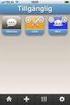 Innehållsförteckning Problemspecifikation...1 Åtkomst och användarhandledning...2 Systembeskrivning...3 Lösningens begränsningar...5 Problem och reflektioner...6 Testkörning...7 Bilagor......Källkod...
Innehållsförteckning Problemspecifikation...1 Åtkomst och användarhandledning...2 Systembeskrivning...3 Lösningens begränsningar...5 Problem och reflektioner...6 Testkörning...7 Bilagor......Källkod...
Net id OEM Användarhandbok för Windows
 Net id OEM Användarhandbok för Windows Net id OEM Användarhandbok för Windows Copyright 2012 SecMaker AB Klassning: Publik Version: 5.6 1 / 8 Net id OEM Användarhandbok för Windows Copyright 2012 SecMaker
Net id OEM Användarhandbok för Windows Net id OEM Användarhandbok för Windows Copyright 2012 SecMaker AB Klassning: Publik Version: 5.6 1 / 8 Net id OEM Användarhandbok för Windows Copyright 2012 SecMaker
Installationsanvisning från Visma Spcs. Visma löneprogram. Innehåll. Inledning
 Installationsanvisning från Visma Spcs Visma löneprogram Innehåll Inledning... 1 Standardinstallation... 2 Steg 1... 2 Steg 2... 2 Steg 3... 3 Steg 4... 3 Steg 5... 3 Steg 6... 4 Installation på arbetsstation...
Installationsanvisning från Visma Spcs Visma löneprogram Innehåll Inledning... 1 Standardinstallation... 2 Steg 1... 2 Steg 2... 2 Steg 3... 3 Steg 4... 3 Steg 5... 3 Steg 6... 4 Installation på arbetsstation...
Mobilapplikation htp:/aktjon.argentum.se/activitymobile
 E-tjänst-Aktivitetsstöd htp:/aktjon.argentum.se Mobilapplikation htp:/aktjon.argentum.se/activitymobile INNEHÅLLSFÖRTECKNING Innehållsförteckning...2 Om denna dokumentation...3 Teckenförklaring...3 Revisionshistorik...3
E-tjänst-Aktivitetsstöd htp:/aktjon.argentum.se Mobilapplikation htp:/aktjon.argentum.se/activitymobile INNEHÅLLSFÖRTECKNING Innehållsförteckning...2 Om denna dokumentation...3 Teckenförklaring...3 Revisionshistorik...3
Användarmanual flexconnect.se Administratör
 Användarmanual flexconnect.se Administratör Innehållsförteckning 1 HJÄLP TILL TDC MOBILFLEX CONNECT (ADMINISTRATÖR)... 3 2 TELEFONBOK... 3 3 FÖRETAGSINFORMATION... 4 4 LÄGGA TILL EXTRA FÄLT TILL PROFILER...
Användarmanual flexconnect.se Administratör Innehållsförteckning 1 HJÄLP TILL TDC MOBILFLEX CONNECT (ADMINISTRATÖR)... 3 2 TELEFONBOK... 3 3 FÖRETAGSINFORMATION... 4 4 LÄGGA TILL EXTRA FÄLT TILL PROFILER...
Onlinehjälp med programmet Cisco Unified Intelligence Center
 Först publicerad: December 12, 2013 Americas Headquarters Cisco Systems, Inc. 170 West Tasman Drive San Jose, CA 95134-1706 USA http://www.cisco.com Tel: 408 526-4000 800 553-NETS (6387) Fax: 408 527-0883
Först publicerad: December 12, 2013 Americas Headquarters Cisco Systems, Inc. 170 West Tasman Drive San Jose, CA 95134-1706 USA http://www.cisco.com Tel: 408 526-4000 800 553-NETS (6387) Fax: 408 527-0883
Manual för version V2
 Innehållsförteckning 1. Om 2. Installera Administration 3. Programmets skrivbord 4. Lägga upp din första kund 5. Kontaktpersoner 6. Besiktningsadresser 7. Kontrollpunkter/Besiktningspunkter 8. Koppla kontrollpunkter/besiktningspunkter
Innehållsförteckning 1. Om 2. Installera Administration 3. Programmets skrivbord 4. Lägga upp din första kund 5. Kontaktpersoner 6. Besiktningsadresser 7. Kontrollpunkter/Besiktningspunkter 8. Koppla kontrollpunkter/besiktningspunkter
Telefonist i 3Växel webb.
 Telefonist. När du ska arbeta som telefonist i 3Växel Webb rekommenderar vi att du använder någon av webbläsarna Chrome, Firefox eller Safari. Logga in För att kunna svara på samtal som kommer till växelnumret
Telefonist. När du ska arbeta som telefonist i 3Växel Webb rekommenderar vi att du använder någon av webbläsarna Chrome, Firefox eller Safari. Logga in För att kunna svara på samtal som kommer till växelnumret
Snabbstartsguide INSTALLERA OCH ANVÄNDA CISCO TELEFONSTYRNING OCH PRESENCE 7.1 MED IBM LOTUS SAMETIME
 Snabbstartsguide INSTALLERA OCH ANVÄNDA CISCO TELEFONSTYRNING OCH PRESENCE 7.1 MED IBM LOTUS SAMETIME 1 Installera insticksprogrammet Cisco Telefonstyrning och Presence 2 Konfigurera insticksprogrammet
Snabbstartsguide INSTALLERA OCH ANVÄNDA CISCO TELEFONSTYRNING OCH PRESENCE 7.1 MED IBM LOTUS SAMETIME 1 Installera insticksprogrammet Cisco Telefonstyrning och Presence 2 Konfigurera insticksprogrammet
Självbetjäningsportal för Cisco Unified Communications Användarmanual, version 10,5(1)
 Självbetjäningsportal för Cisco Unified Communications Användarmanual, version 10,5(1) Självbetjäningsportal för Unified Communications 2 Självbetjäningsinställningar för Unified Communications 2 Telefoner
Självbetjäningsportal för Cisco Unified Communications Användarmanual, version 10,5(1) Självbetjäningsportal för Unified Communications 2 Självbetjäningsinställningar för Unified Communications 2 Telefoner
STADSBYGGNADSFÖRVALTNINGEN. Aktivitetsstöd. Behörigheten Föreningsadministratör. Datum: 2015-09-22 Version 2. Sidan 1 (30)
 Aktivitetsstöd Behörigheten Föreningsadministratör Datum: 2015-09-22 Version 2 Sidan 1 (30) Innehållsförteckning 1. Aktivitetsstöd - Inledning... 3 1.1 Användare - Webbadress tillre Aktivitetsstöd... 3
Aktivitetsstöd Behörigheten Föreningsadministratör Datum: 2015-09-22 Version 2 Sidan 1 (30) Innehållsförteckning 1. Aktivitetsstöd - Inledning... 3 1.1 Användare - Webbadress tillre Aktivitetsstöd... 3
Mer information om snabbinstallation finns på baksidan.
 Användarhandbok Mer information om snabbinstallation finns på baksidan. Vi skyddar fler människor från fler hot på Internet än någon annan i världen. Det är det enda rätta är att bry sig om miljön. Symantec
Användarhandbok Mer information om snabbinstallation finns på baksidan. Vi skyddar fler människor från fler hot på Internet än någon annan i världen. Det är det enda rätta är att bry sig om miljön. Symantec
VIDA ADMIN LATHUND INNEHÅLL
 INNEHÅLL 1 VIDA ADMIN... 3 1.1 Checklista... 3 1.2 Lägg till användare... 3 1.3 Registrera VIDA All-in-one... 4 1.4 Aktivera abonnemang samt knyt användare och datorer till abonnemang... 4 1.5 Användarnamn
INNEHÅLL 1 VIDA ADMIN... 3 1.1 Checklista... 3 1.2 Lägg till användare... 3 1.3 Registrera VIDA All-in-one... 4 1.4 Aktivera abonnemang samt knyt användare och datorer till abonnemang... 4 1.5 Användarnamn
Komma igång med Eventor
 Guide Eventor Komma igång med Eventor Version 2.0, 2013-10-07 Starta med startsidan På Eventors startsida finns en kortare guide över hur du skaffar användarkonto och hur du loggar in. Börja med den för
Guide Eventor Komma igång med Eventor Version 2.0, 2013-10-07 Starta med startsidan På Eventors startsida finns en kortare guide över hur du skaffar användarkonto och hur du loggar in. Börja med den för
Innehållsförteckning. Manual WebCT
 Innehållsförteckning Introduktion. 3 Inloggning 4 Översiktssida...5 Lösenordsbyte..6 Kursens startsida..8 Kalender...9 Webblektion 10 Diskussionsforum...11 Privat post.. 14 Chatt...16 Meny 2007 2 Introduktion
Innehållsförteckning Introduktion. 3 Inloggning 4 Översiktssida...5 Lösenordsbyte..6 Kursens startsida..8 Kalender...9 Webblektion 10 Diskussionsforum...11 Privat post.. 14 Chatt...16 Meny 2007 2 Introduktion
19. Skriva ut statistik
 19. Skiva ut statistik version 2006-05-10 19.1 19. Skriva ut statistik Den här dokumentationen beskriver hur man skriver ut statistik från SPFs medlemsregister via Internet. Observera att bilderna är exempel
19. Skiva ut statistik version 2006-05-10 19.1 19. Skriva ut statistik Den här dokumentationen beskriver hur man skriver ut statistik från SPFs medlemsregister via Internet. Observera att bilderna är exempel
Android-app Användarmanual 1.0
 Android-app Användarmanual 1.0 Fokus på tillgänglighet Med Android-appen kan alla som använder en smarttelefon eller surfplatta med Android få enkel tillgång till en bildtelefon. Med appen kan du sen ringa
Android-app Användarmanual 1.0 Fokus på tillgänglighet Med Android-appen kan alla som använder en smarttelefon eller surfplatta med Android få enkel tillgång till en bildtelefon. Med appen kan du sen ringa
Välkommen som testpilot av plattformen PictureMyLife!
 Kommunicera enkelt med bilder TESTPILOT Välkommen som testpilot av plattformen PictureMyLife! digitala verktyg för barn och unga med behov av särskilt stöd. Kul att du vill vara med och testa den första
Kommunicera enkelt med bilder TESTPILOT Välkommen som testpilot av plattformen PictureMyLife! digitala verktyg för barn och unga med behov av särskilt stöd. Kul att du vill vara med och testa den första
FileMaker Pro 13. Använda Fjärrskrivbord med
 FileMaker Pro 13 Använda Fjärrskrivbord med FileMaker Pro 13 2007-2013 FileMaker, Inc. Med ensamrätt. FileMaker, Inc. 5201 Patrick Henry Drive Santa Clara, Kalifornien 95054, USA FileMaker och Bento är
FileMaker Pro 13 Använda Fjärrskrivbord med FileMaker Pro 13 2007-2013 FileMaker, Inc. Med ensamrätt. FileMaker, Inc. 5201 Patrick Henry Drive Santa Clara, Kalifornien 95054, USA FileMaker och Bento är
SÅindex 5 i Microsoft Excel 2010
 Installera/uppdatera/aktivera SÅindex 5 i Microsoft Excel 2010 Översikt SÅindex 5 är ett tillägg till Microsoft Excel. I SÅindex 5 finns en särskild fil som är en tilläggsfil (en addin). Filen heter Sindex5.xlam.
Installera/uppdatera/aktivera SÅindex 5 i Microsoft Excel 2010 Översikt SÅindex 5 är ett tillägg till Microsoft Excel. I SÅindex 5 finns en särskild fil som är en tilläggsfil (en addin). Filen heter Sindex5.xlam.
Dok. nr: SLLIT-ANS-200201-005. Beskrivning för registrering inom ATj
 Dok. nr: SLLIT-ANS-200201-005 Beskrivning för registrering inom ATj Innehållsförteckning 1 Revision... 3 2 Allmänt Bakgrund... 3 3 Syfte... 3 4 Omfattning... 3 5 Steg för steg guide... 4 5.1 Administrationsgränssnittet
Dok. nr: SLLIT-ANS-200201-005 Beskrivning för registrering inom ATj Innehållsförteckning 1 Revision... 3 2 Allmänt Bakgrund... 3 3 Syfte... 3 4 Omfattning... 3 5 Steg för steg guide... 4 5.1 Administrationsgränssnittet
Kom igång med Windows 8.1
 Kom igång med Windows 8.1 www.datautb.se DATAUTB MORIN AB INNEHÅLLSFÖRTECKNING Grunderna i Windows.... 1 Miljön i Windows 8... 1 Startskärmen... 1 Zooma... 2 Snabbknappar... 2 Sök... 3 Dela... 3 Start...
Kom igång med Windows 8.1 www.datautb.se DATAUTB MORIN AB INNEHÅLLSFÖRTECKNING Grunderna i Windows.... 1 Miljön i Windows 8... 1 Startskärmen... 1 Zooma... 2 Snabbknappar... 2 Sök... 3 Dela... 3 Start...
Lathund. Skolverkets behörighetssystem för e-tjänster. Rollen huvudman
 Lathund Skolverkets behörighetssystem för e-tjänster Rollen huvudman Postadress: 106 20 Stockholm Besöksadress: Fleminggatan 14 Telefon: 08-527 332 00 vx Fax: 08-24 44 20 skolverket@skolverket.se www.skolverket.se
Lathund Skolverkets behörighetssystem för e-tjänster Rollen huvudman Postadress: 106 20 Stockholm Besöksadress: Fleminggatan 14 Telefon: 08-527 332 00 vx Fax: 08-24 44 20 skolverket@skolverket.se www.skolverket.se
3Växel Softphone i datorn.
 3Växel Softphone. För att använda Softphone i dator och mobil samt i fasta IP-telefoner behöver du skaffa tilläggstjänsten Softphone. När du har det kan du använda alla IP-telefonitjänster på ett och samma
3Växel Softphone. För att använda Softphone i dator och mobil samt i fasta IP-telefoner behöver du skaffa tilläggstjänsten Softphone. När du har det kan du använda alla IP-telefonitjänster på ett och samma
Säkerhet Användarhandbok
 Säkerhet Användarhandbok Copyright 2008 Hewlett-Packard Development Company, L.P. Microsoft och Windows är USA-registrerade varumärken som tillhör Microsoft Corporation. Informationen i detta dokument
Säkerhet Användarhandbok Copyright 2008 Hewlett-Packard Development Company, L.P. Microsoft och Windows är USA-registrerade varumärken som tillhör Microsoft Corporation. Informationen i detta dokument
Manager. Doro Experience. för Doro PhoneEasy 740. Svenska
 Doro Experience för Doro PhoneEasy 740 Svenska Manager Introduktion Använd Doro Experience Manager för att installera och hantera appar på en Doro Experience -enhet genom att använda en webbläsare var
Doro Experience för Doro PhoneEasy 740 Svenska Manager Introduktion Använd Doro Experience Manager för att installera och hantera appar på en Doro Experience -enhet genom att använda en webbläsare var
LotusLive. Sametime-chatt i LotusLive och LotusLive Meetings-mobil Användarhandbok
 LotusLive Sametime-chatt i LotusLive och LotusLive Meetings-mobil Användarhandbok LotusLive Sametime-chatt i LotusLive och LotusLive Meetings-mobil Användarhandbok Anmärkning Innan du använder den här
LotusLive Sametime-chatt i LotusLive och LotusLive Meetings-mobil Användarhandbok LotusLive Sametime-chatt i LotusLive och LotusLive Meetings-mobil Användarhandbok Anmärkning Innan du använder den här
INSTALLATION AV VITEC MÄKLARSYSTEM. Studentversion
 INSTALLATION AV VITEC MÄKLARSYSTEM Studentversion Innehållsförteckning 1. Installera VITEC Mäklarsystem... 2 2. Läs noga igenom manualen... 2 3. Systemkrav... 2 4. Kundservice/Teknisk support... 2 5. Start
INSTALLATION AV VITEC MÄKLARSYSTEM Studentversion Innehållsförteckning 1. Installera VITEC Mäklarsystem... 2 2. Läs noga igenom manualen... 2 3. Systemkrav... 2 4. Kundservice/Teknisk support... 2 5. Start
Användarguide Flexconnect.se Mobil Anknytning
 Flexconnect.se Mobil Anknytning Sida 2 Innehållsförteckning Mobilinställningar Vidarekoppling... 3 Profil... 4 Telefonbok... 5 SMS... 5 Mobil Anknytning... 6 Sida 3 Med TDC MobilFlex Connect kan du använda
Flexconnect.se Mobil Anknytning Sida 2 Innehållsförteckning Mobilinställningar Vidarekoppling... 3 Profil... 4 Telefonbok... 5 SMS... 5 Mobil Anknytning... 6 Sida 3 Med TDC MobilFlex Connect kan du använda
Säkra pausade utskriftsjobb. Administratörshandbok
 Säkra pausade utskriftsjobb Administratörshandbok April 2013 www.lexmark.com Innehåll 2 Innehåll Översikt... 3 Konfigurera säkra pausade utskriftsjobb... 4 Konfigurera och säkra programmet...4 Använda
Säkra pausade utskriftsjobb Administratörshandbok April 2013 www.lexmark.com Innehåll 2 Innehåll Översikt... 3 Konfigurera säkra pausade utskriftsjobb... 4 Konfigurera och säkra programmet...4 Använda
Bruksanvisning för hjälpbegäran
 Bruksanvisning för hjälpbegäran Med verktyget för hjälpbegäran kan du öppna en fil som innehåller en stor mängd uppgifter för att kunna lösa ert problem och konsultera samtliga sända filer. Du kan skapa
Bruksanvisning för hjälpbegäran Med verktyget för hjälpbegäran kan du öppna en fil som innehåller en stor mängd uppgifter för att kunna lösa ert problem och konsultera samtliga sända filer. Du kan skapa
ESET NOD32 ANTIVIRUS 8
 ESET NOD32 ANTIVIRUS 8 Microsoft Windows 8.1 / 8 / 7 / Vista / XP / Home Server 2003 / Home Server 2011 Snabbstartsguide Klicka här för att hämta den senaste versionen av detta dokument ESET NOD32 Antivirus
ESET NOD32 ANTIVIRUS 8 Microsoft Windows 8.1 / 8 / 7 / Vista / XP / Home Server 2003 / Home Server 2011 Snabbstartsguide Klicka här för att hämta den senaste versionen av detta dokument ESET NOD32 Antivirus
Migrera till Word 2010
 I den här guiden Microsoft Microsoft Word 2010 skiljer sig rent utseendemässigt mycket, så vi har skapat den här guiden för att hjälpa dig att snabbare lära dig programmet. Här kan du läsa om de viktigaste
I den här guiden Microsoft Microsoft Word 2010 skiljer sig rent utseendemässigt mycket, så vi har skapat den här guiden för att hjälpa dig att snabbare lära dig programmet. Här kan du läsa om de viktigaste
Användarhandbok. Linksys PLEK500. Powerline-nätverksadapter
 Användarhandbok Linksys PLEK500 Powerline-nätverksadapter Innehåll Översikt............... 3 Funktioner.................... 3 Så här fungerar Powerline-nätverk........... 4 Exempel på en installation 4
Användarhandbok Linksys PLEK500 Powerline-nätverksadapter Innehåll Översikt............... 3 Funktioner.................... 3 Så här fungerar Powerline-nätverk........... 4 Exempel på en installation 4
DATATAL FLEXI CALL CENTER AGENT. Erik Kalström - Datatal AB. Copyright 1996-2015 Datatal AB. All rights reserved. 1
 1 DATATAL FLEXI CALL CENTER AGENT Erik Kalström - Datatal AB Copyright 1996-2015 Datatal AB. All rights reserved. 1 2 1 Starta Call Center Agent... 3 2 Logga in... 4 3 Användargränssnitt... 5 3.1 Samtal
1 DATATAL FLEXI CALL CENTER AGENT Erik Kalström - Datatal AB Copyright 1996-2015 Datatal AB. All rights reserved. 1 2 1 Starta Call Center Agent... 3 2 Logga in... 4 3 Användargränssnitt... 5 3.1 Samtal
Svensk version. Inledning. Innehåll. Specifikationer BT100. Extra specifikationer BT100 S W E E X. C O M. BT110 - Sweex Bluetooth Class I Adapter USB
 BT100 - Sweex Bluetooth Class II Adapter USB BT110 - Sweex Bluetooth Class I Adapter USB Inledning Först och främst tackar vi till ditt köp av denna Sweex Bluetooth Adapter. Med hjälp av denna adapter
BT100 - Sweex Bluetooth Class II Adapter USB BT110 - Sweex Bluetooth Class I Adapter USB Inledning Först och främst tackar vi till ditt köp av denna Sweex Bluetooth Adapter. Med hjälp av denna adapter
Datum: 2013-03-22 Version 1.6. Sidan 1 (43)
 Datum: 2013-03-22 Version 1.6 Sidan 1 (43) Innehållsförteckning 1. Aktivitetsstöd - Inledning...3 1.1 Användare - Webbadress till Aktivitetsstöd... 3 1.2 Användare - Inloggning och glömt lösenord... 3
Datum: 2013-03-22 Version 1.6 Sidan 1 (43) Innehållsförteckning 1. Aktivitetsstöd - Inledning...3 1.1 Användare - Webbadress till Aktivitetsstöd... 3 1.2 Användare - Inloggning och glömt lösenord... 3
SDC Violweb Kom-igång-guide. En instruktion för användare version 2.5 (mars 2016)
 SDC Violweb Kom-igång-guide En instruktion för användare version 2.5 (mars 2016) Sammanfattning Den här anvisningen är till för dig som ska börja använda dig av SDCs tjänster. Anvisningen förklarar hur
SDC Violweb Kom-igång-guide En instruktion för användare version 2.5 (mars 2016) Sammanfattning Den här anvisningen är till för dig som ska börja använda dig av SDCs tjänster. Anvisningen förklarar hur
Acrobat version Du behöver ha Acrobat Pro installerat på din dator för att signera planer i Atlas. Däri finns funktion för certifiering/signering.
 Instruktioner för signering av kursplaner som Granskare 1. Reviderad kursplan signeras av Granskare 1. Nya kursplaner och utbildningsplaner signeras av Granskare 7. Reviderad utbildningsplan signeras av
Instruktioner för signering av kursplaner som Granskare 1. Reviderad kursplan signeras av Granskare 1. Nya kursplaner och utbildningsplaner signeras av Granskare 7. Reviderad utbildningsplan signeras av
Guide för AirPrint. Denna bruksanvisning gäller följande modeller:
 Guide för AirPrint Denna bruksanvisning gäller följande modeller: HL-L850CDN/L8350CDW/L8350CDWT/L900CDW/L900CDWT/ L9300CDW/L9300CDWT/L9300CDWTT DCP-L8400CDN/L8450CDW MFC-L8600CDW/L8650CDW/L8850CDW/L9550CDW
Guide för AirPrint Denna bruksanvisning gäller följande modeller: HL-L850CDN/L8350CDW/L8350CDWT/L900CDW/L900CDWT/ L9300CDW/L9300CDWT/L9300CDWTT DCP-L8400CDN/L8450CDW MFC-L8600CDW/L8650CDW/L8850CDW/L9550CDW
Till närstående som ska vara med vid samordnad vård- och omsorgsplanering via video eller telefon
 Egna anteckningar Till närstående som ska vara med vid samordnad vård- och omsorgsplanering via video eller telefon Kontakt Sjukhus Telefonnummer Kommun Telefonnummer Tid för mötet Primärvården Telefonnummer
Egna anteckningar Till närstående som ska vara med vid samordnad vård- och omsorgsplanering via video eller telefon Kontakt Sjukhus Telefonnummer Kommun Telefonnummer Tid för mötet Primärvården Telefonnummer
Windows Vista /Windows 7 Installationsguide
 Windows Vista / 7 Installationsguide Innan du kan använda maskinen måste du installera maskinvaran och drivrutinen. Läs "snabbguiden" och den här "Windows Vista / 7 installationsguide" för inställnings-
Windows Vista / 7 Installationsguide Innan du kan använda maskinen måste du installera maskinvaran och drivrutinen. Läs "snabbguiden" och den här "Windows Vista / 7 installationsguide" för inställnings-
HASP-felsökningsguide
 HASP-felsökningsguide Huvudkontor: Trimble Geospatial Division 10368 Westmoor Drive Westminster, CO 80021 USA www.trimble.com Copyright och varumärken: 2005-2013, Trimble Navigation Limited. Med ensamrätt.
HASP-felsökningsguide Huvudkontor: Trimble Geospatial Division 10368 Westmoor Drive Westminster, CO 80021 USA www.trimble.com Copyright och varumärken: 2005-2013, Trimble Navigation Limited. Med ensamrätt.
Användarhandbok för Nero MediaStreaming för MCE
 Användarhandbok för Nero MediaStreaming för MCE Nero AG Information om upphovsrätt och varumärken Innehållet i denna användarhandbok är skyddat av upphovsrätt och tillhör Nero AG. Med ensamrätt. Användarhandboken
Användarhandbok för Nero MediaStreaming för MCE Nero AG Information om upphovsrätt och varumärken Innehållet i denna användarhandbok är skyddat av upphovsrätt och tillhör Nero AG. Med ensamrätt. Användarhandboken
Kom igång med Telia Touchpoint App. Din guide till installation och användning av de viktigaste funktionerna. TSP-3719_1-1403
 Kom igång med Telia Touchpoint pp Din guide till installation och användning av de viktigaste funktionerna. TSP-3719_1-1403 Installera Här får du en enkel guide till hur du installerar Touchpoint pp i
Kom igång med Telia Touchpoint pp Din guide till installation och användning av de viktigaste funktionerna. TSP-3719_1-1403 Installera Här får du en enkel guide till hur du installerar Touchpoint pp i
WORKPLACE BRuKsAnvisning
 WORKPLACE Bruksanvisning everything disc WORKPLACE Introduktion till Everything DiSC Workplace Den mest djupgående och anpassningsbara DiSC -baserade lösningen för medarbetarutbildning på marknaden. Med
WORKPLACE Bruksanvisning everything disc WORKPLACE Introduktion till Everything DiSC Workplace Den mest djupgående och anpassningsbara DiSC -baserade lösningen för medarbetarutbildning på marknaden. Med
ANVÄNDARMANUAL ANSLUTA TILL REGION HALLAND VIA CITRIX
 ANVÄNDARMANUAL ANSLUTA TILL REGION HALLAND VIA CITRIX Dokumentet beskriver hur anställda på Region Halland, samt externa samarbetspartners, ansluter och arbetar på distans via Region Hallands Citrix lösning.
ANVÄNDARMANUAL ANSLUTA TILL REGION HALLAND VIA CITRIX Dokumentet beskriver hur anställda på Region Halland, samt externa samarbetspartners, ansluter och arbetar på distans via Region Hallands Citrix lösning.
Presenterar. Mustek Systems, Inc.
 Presenterar Mustek Systems, Inc. Informationen i detta dokument kan ändras utan föregående meddelande. Företag, namn och information som används i exempel är fingerade om inte något annat framgår. Ingen
Presenterar Mustek Systems, Inc. Informationen i detta dokument kan ändras utan föregående meddelande. Företag, namn och information som används i exempel är fingerade om inte något annat framgår. Ingen
1 Nyheter i Filr 2.0 Desktop-programmet
 Viktig information för Filr 2.0 Desktop Februari 2016 Filr 2.0 Desktop-programmet innehåller funktionen Filer på begäran som ger en konsoliderad eller virtuell översikt över alla filer på Filr-servern
Viktig information för Filr 2.0 Desktop Februari 2016 Filr 2.0 Desktop-programmet innehåller funktionen Filer på begäran som ger en konsoliderad eller virtuell översikt över alla filer på Filr-servern
Säkerhet Användarhandbok
 Säkerhet Användarhandbok Copyright 2008 Hewlett-Packard Development Company, L.P. Windows är ett USA-registrerat varumärke som tillhör Microsoft Corporation. Informationen häri kan ändras utan föregående
Säkerhet Användarhandbok Copyright 2008 Hewlett-Packard Development Company, L.P. Windows är ett USA-registrerat varumärke som tillhör Microsoft Corporation. Informationen häri kan ändras utan föregående
Proloquo4Text Skriv. Tala. Kommunicera.
 Version 3.0 Proloquo4Text Skriv. Tala. Kommunicera. by AssistiveWare Innehåll 2 1. Introduktion till Proloquo4Text 3 Introduktion Anteckningar Flera språk Få åtkomst till bruksanvisningen i appen 2. Startguide
Version 3.0 Proloquo4Text Skriv. Tala. Kommunicera. by AssistiveWare Innehåll 2 1. Introduktion till Proloquo4Text 3 Introduktion Anteckningar Flera språk Få åtkomst till bruksanvisningen i appen 2. Startguide
Användar Handbok. Info4Migrants
 T H E P R O J E C T N U M B E R : U K / 1 3 / L L P - L D V / T O I - 6 1 5 Användar Handbok Info4Migrants Projektet har finansierats med stöd från Europeiska kommissionen. Denna publikation [kommunikation]
T H E P R O J E C T N U M B E R : U K / 1 3 / L L P - L D V / T O I - 6 1 5 Användar Handbok Info4Migrants Projektet har finansierats med stöd från Europeiska kommissionen. Denna publikation [kommunikation]
Lathund, till Photo Story, för skräckslagna lärare
 Lathund, till Photo Story, för skräckslagna lärare Inledning: Photo Story är ett roligt och lättanvänt program. Muntligtframträdande går mot en ny dimension när eleverna slipper nervositeten över muntligt
Lathund, till Photo Story, för skräckslagna lärare Inledning: Photo Story är ett roligt och lättanvänt program. Muntligtframträdande går mot en ny dimension när eleverna slipper nervositeten över muntligt
Installation av SaySo med Dolphin Bookshelf - hemanva ndningslicens
 Installation av SaySo med Dolphin Bookshelf - hemanva ndningslicens För att ladda ned, installera och aktivera en SaySo med Dolphin Bookshelf-licens, nedan kallad SaySo, på din dator följ dessa instruktioner.
Installation av SaySo med Dolphin Bookshelf - hemanva ndningslicens För att ladda ned, installera och aktivera en SaySo med Dolphin Bookshelf-licens, nedan kallad SaySo, på din dator följ dessa instruktioner.
FileMaker. Köra FileMaker Pro 10 på Citrix Presentation Server
 FileMaker Köra FileMaker Pro 10 på Citrix Presentation Server 2004 2009, FileMaker, Inc. Med ensamrätt. FileMaker, Inc. 5201 Patrick Henry Drive Santa Clara, Kalifornien 95054, USA FileMaker, filmappslogotypen,
FileMaker Köra FileMaker Pro 10 på Citrix Presentation Server 2004 2009, FileMaker, Inc. Med ensamrätt. FileMaker, Inc. 5201 Patrick Henry Drive Santa Clara, Kalifornien 95054, USA FileMaker, filmappslogotypen,
1284_omslag.qxd 2005-10-11 11:13 Sida 1 ECDL START OFFICE 2003 Allmän IT Windows XP Word 2003 Outlook 2003
 ECDL START OFFICE 2003 Allmän IT Windows XP Word 2003 Outlook 2003 5 Arbeta med mappar och filer I Windows finns det två sätt att arbeta med de olika enheterna i systemet. Vilket du väljer beror på personligt
ECDL START OFFICE 2003 Allmän IT Windows XP Word 2003 Outlook 2003 5 Arbeta med mappar och filer I Windows finns det två sätt att arbeta med de olika enheterna i systemet. Vilket du väljer beror på personligt
En guide till FirstClass
 En guide till FirstClass En guide till FirstClass Grundläggande funktioner Logga in i FirstClass (Windows) Starta programmet FirstClass på vanligt sätt, t.ex. genom skrivbordsgenväg eller Startmenyn/Startskärmen.
En guide till FirstClass En guide till FirstClass Grundläggande funktioner Logga in i FirstClass (Windows) Starta programmet FirstClass på vanligt sätt, t.ex. genom skrivbordsgenväg eller Startmenyn/Startskärmen.
Guide för Google Cloud Print
 Guide för Google Cloud Print Version 0 SWE Definitioner av symboler Följande symboler används i hela bruksanvisningen: Det här indikerar att det finns en förklaring till hur du hanterar en viss situation
Guide för Google Cloud Print Version 0 SWE Definitioner av symboler Följande symboler används i hela bruksanvisningen: Det här indikerar att det finns en förklaring till hur du hanterar en viss situation
Så här beställer du från Apoteket Farmaci via nätet www.apoteketfarmaci.se
 1(21) Så här beställer du från Apoteket Farmaci via nätet www.apoteketfarmaci.se Lathund beställning_.doc 2(21) Innehållsförteckning 1 INNAN DU BÖRJAR... 3 2 LOGGA IN... 3 3 PÅGÅENDE BESTÄLLNING... 4 4
1(21) Så här beställer du från Apoteket Farmaci via nätet www.apoteketfarmaci.se Lathund beställning_.doc 2(21) Innehållsförteckning 1 INNAN DU BÖRJAR... 3 2 LOGGA IN... 3 3 PÅGÅENDE BESTÄLLNING... 4 4
Handbok Simond. Peter H. Grasch
 Peter H. Grasch 2 Innehåll 1 Inledning 6 2 Använda Simond 7 2.1 Användarinställning.................................... 7 2.2 Nätverksinställning..................................... 9 2.3 Inställning
Peter H. Grasch 2 Innehåll 1 Inledning 6 2 Använda Simond 7 2.1 Användarinställning.................................... 7 2.2 Nätverksinställning..................................... 9 2.3 Inställning
Handbok för användare. HCC Administration
 Handbok för användare HCC Administration HCC Administration Handbok 2 Version 2.10.3 Informationen gäller från 2010-12-07, med reservation för eventuella ändringar. Din administratör kan förse dig med
Handbok för användare HCC Administration HCC Administration Handbok 2 Version 2.10.3 Informationen gäller från 2010-12-07, med reservation för eventuella ändringar. Din administratör kan förse dig med
Innehåll. 1 Dokumentbeskrivning 3. 2 Användarinformation 3. 3 Installations anvisning 5. 3.1 Starta upp enheten 5
 Version: 1.1 1 Innehåll 1 Dokumentbeskrivning 3 2 Användarinformation 3 3 Installations anvisning 5 3.1 Starta upp enheten 5 3.2 Sätta skärmlåskod 8 3.3 Skapa Google konto 10 3.4 Installera Mobileiron
Version: 1.1 1 Innehåll 1 Dokumentbeskrivning 3 2 Användarinformation 3 3 Installations anvisning 5 3.1 Starta upp enheten 5 3.2 Sätta skärmlåskod 8 3.3 Skapa Google konto 10 3.4 Installera Mobileiron
Handbok för nätverk. För säker och korrekt användning, läs igenom säkerhetsinformationen i "Handbok för kopiator" innan du använder maskinen.
 Handbok för nätverk För säker och korrekt användning, läs igenom säkerhetsinformationen i "Handbok för kopiator" innan du använder maskinen. Inledning Den här handboken innehåller instruktioner om maskinens
Handbok för nätverk För säker och korrekt användning, läs igenom säkerhetsinformationen i "Handbok för kopiator" innan du använder maskinen. Inledning Den här handboken innehåller instruktioner om maskinens
Snabbguide till Avstämningsfunktionen 2.0
 Version 1.2 Snabbguide till Avstämningsfunktionen 2.0 För vårdgivare Version 1.2 1 (12) Innehållsförteckning AVSTÄMNINGSFUNKTIONEN ETT SYSTEM FÖR UPPFÖLJNING... 2 SÅ FUNGERAR DET... 2 DET FINNS I AVSTÄMNINGSFUNKTIONEN...
Version 1.2 Snabbguide till Avstämningsfunktionen 2.0 För vårdgivare Version 1.2 1 (12) Innehållsförteckning AVSTÄMNINGSFUNKTIONEN ETT SYSTEM FÖR UPPFÖLJNING... 2 SÅ FUNGERAR DET... 2 DET FINNS I AVSTÄMNINGSFUNKTIONEN...
Att komma igång med FirstClass (FC)!
 Att komma igång med FirstClass (FC)! Vi har tillgång till FC genom vårt samarbete med folkhögskolor och därigenom med Folkbildningsnätet. FC kan användas på en dator på två sätt (dessutom kan du använda
Att komma igång med FirstClass (FC)! Vi har tillgång till FC genom vårt samarbete med folkhögskolor och därigenom med Folkbildningsnätet. FC kan användas på en dator på två sätt (dessutom kan du använda
medrave4 Introduktionsmanual 2015-04-27 Specialist i Allmänmedicin
 medrave4 Introduktionsmanual För version 4.5.3.14727 Dr Per Stenström 2015-04-27 Specialist i Allmänmedicin MEDRAVE4 0 INTRODUKTIONSMANUAL 0 FÖRORD 2 INTRODUKTION TILL MEDRAVE4 3 KOMMA IGÅNG 3 LOGGA IN
medrave4 Introduktionsmanual För version 4.5.3.14727 Dr Per Stenström 2015-04-27 Specialist i Allmänmedicin MEDRAVE4 0 INTRODUKTIONSMANUAL 0 FÖRORD 2 INTRODUKTION TILL MEDRAVE4 3 KOMMA IGÅNG 3 LOGGA IN
Antivirus Pro 2011. Snabbguide
 Antivirus Pro 2011 Snabbguide Viktigt! På CD-fodralet finns den aktiveringskod som du behöver för att aktivera produkten. Förvara den på ett säkert ställe. Den här produkten får endast användas om det
Antivirus Pro 2011 Snabbguide Viktigt! På CD-fodralet finns den aktiveringskod som du behöver för att aktivera produkten. Förvara den på ett säkert ställe. Den här produkten får endast användas om det
Användarinstruktioner för FLC Fresenius Learning Center
 Användarinstruktioner för FLC Fresenius Learning Center Var finns Fresenius Learning Center på webben? Skriv in adressen: https://learning.fresenius.com/fmc/ext_se i din webbläsare. Har du gjort rätt får
Användarinstruktioner för FLC Fresenius Learning Center Var finns Fresenius Learning Center på webben? Skriv in adressen: https://learning.fresenius.com/fmc/ext_se i din webbläsare. Har du gjort rätt får
Användarmanual Pagero Connect 2.0
 Användarmanual Pagero Connect 2.0 Innehåll 1. Grundläggande information... 3 1.1 Aktivera ditt Pagero Onlinekonto... 3 1.2 Ladda ner Pagero Connect 2.0... 3 1.3 Startsida... 4 1.4 Minimerad vy... 5 1.5
Användarmanual Pagero Connect 2.0 Innehåll 1. Grundläggande information... 3 1.1 Aktivera ditt Pagero Onlinekonto... 3 1.2 Ladda ner Pagero Connect 2.0... 3 1.3 Startsida... 4 1.4 Minimerad vy... 5 1.5
Artiklar via UB:s sö ktja nst
 1 Artiklar via UB:s sö ktja nst UBs startsida har fått ett nytt utseende. I centrum finns nu UBs söktjänst. Istället för tre sökrutor möts du nu som användare av en sökruta där det är meningen att du kan
1 Artiklar via UB:s sö ktja nst UBs startsida har fått ett nytt utseende. I centrum finns nu UBs söktjänst. Istället för tre sökrutor möts du nu som användare av en sökruta där det är meningen att du kan
FC-kurs Röbäcks skolområde, åk 5-6
 FC-kurs Röbäcks skolområde, åk 5-6 En kortfattad manual för följande funktioner: 1. Hur det ser ut i FC (repetition) 2. Hur man skickar och läser mail i FC (repetition) 3. Att skicka och ta emot en bilaga
FC-kurs Röbäcks skolområde, åk 5-6 En kortfattad manual för följande funktioner: 1. Hur det ser ut i FC (repetition) 2. Hur man skickar och läser mail i FC (repetition) 3. Att skicka och ta emot en bilaga
Installationsguide fo r CRM-certifikat
 Installationsguide fo r CRM-certifikat För att säkerställa en säker inloggning till CRM Finance webb så behöver alla kunder installera ett kund-unikt klientcertifikat innan man kan försöka logga in i systemet.
Installationsguide fo r CRM-certifikat För att säkerställa en säker inloggning till CRM Finance webb så behöver alla kunder installera ett kund-unikt klientcertifikat innan man kan försöka logga in i systemet.
